Réglage de la distance entre l’objet à imprimer et les têtes d’impression
Si la hauteur (épaisseur) de l’objet à imprimer varie ou si l’objet à imprimer est soulevé ou déformé pendant l’impression, l’objet à imprimer peut entrer en contact avec les têtes d’impression. Vous pouvez augmenter la distance entre l’objet à imprimer et les têtes d’impression dans le paramètre Quantité d’abaissement de la table pour éviter de tels problèmes.
- Si la distance est trop grande, la qualité d’impression peut se détériorer et les buses des têtes d’impression peuvent être obstruées. Configurez les paramètres de façon à ce que la distance entre la position la plus haute de l’objet à imprimer et la position la plus basse de la surface d’impression soit de 2 mm ou moins.
- Ce paramètre est activé lorsque la hauteur de l’objet à imprimer est réglée automatiquement.
| A | Hauteur entre les têtes d’impression et la surface d’impression lorsque le paramètre Quantité d’abaissement de la table n’est pas configuré |
| B | Quantité d’abaissement de la table |
| C | 2 mm ou moins |
-
Configurez l’objet à imprimer.
Reportez-vous aux Étapes 1 à 7 de Détermination de la hauteur de la surface d’impression et de la position d’impression pour effectuer Sélectionner de Préréglage et pour configurer le paramètre d’intensité de reflet du média.
-
Appuyez sur Modifier à côté de Hauteur de table.
L’écran Hauteur de table apparaît.
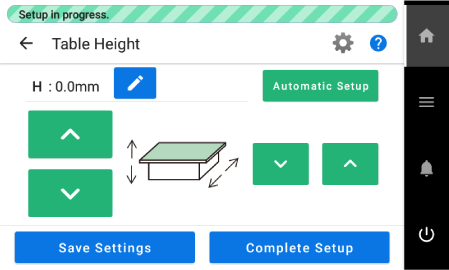
-
Appuyez sur
 .
L’écran Quantité d’abaissement de la table apparaît.
.
L’écran Quantité d’abaissement de la table apparaît. -
Définit la distance entre l’objet à imprimer et les têtes d’impression.
Appuyez sur
pour régler la distance.
Vous pouvez régler la distance par incréments de 0,1 mm.
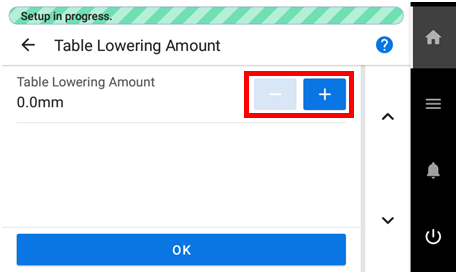
Quantité d’abaissement de la table Distance entre l’objet à imprimer et les têtes d’impression 0,0 mm 1,0 mm : : 2,0 mm 3,0 mm - Appuyez sur Ok.
-
Configurez la Hauteur de table et les paramètres Origine de l’impression et Zone d’impression.
Reportez-vous aux étapes 9 à 16 de Détermination de la hauteur de la surface d’impression et de la position d’impression pour configurer les paramètres.
-
Fermez le capot avant.
RAPPEL
Veillez à tenir la poignée du capot avant et tenez-la jusqu’à ce que le capot soit complètement ouvert ou fermé.
Si vous n’ouvrez et ne fermez pas doucement le capot avant, il risque de se briser ou de vous blesser.
-
Appuyez sur Terminer la configuration.
RAPPEL
Tapez sur Enregistrer les réglages pour revenir à l’écran de sélection des éléments de configuration et modifier les réglages si nécessaire.
RAPPEL-
Réglage par défaut : 0,0 mm
-